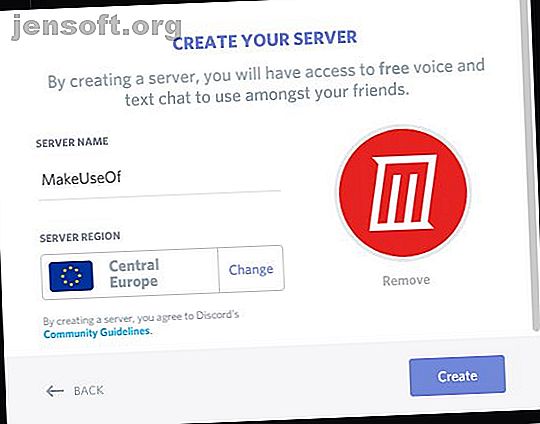
Πώς να ρυθμίσετε το δικό σας server διαφωνίας
Διαφήμιση
Είτε θέλετε να μιλήσετε με φίλους είτε θέλετε να ξεκινήσετε μια κοινότητα που να βασίζεται σε ένα κοινό ενδιαφέρον, χρειάζεστε το Discord. Και σε αυτό το άρθρο εξηγούμε πώς να ρυθμίσετε το δικό σας διακομιστή Discord.
Το Discord είναι μια εφαρμογή που πολλοί θεωρούν την καλύτερη δωρεάν φωνητική συνομιλία για gamers. Σας επιτρέπει να δημιουργήσετε ένα φόρουμ κειμένου και φωνητικής συνομιλίας γρήγορα και εύκολα.
Η εγκατάσταση του δικού σας εξυπηρετητή Discord είναι εύκολη. Θα σας οδηγήσουμε στη διαδικασία.
Πώς να δημιουργήσετε ένα διακομιστή διαφωνίας

Για να ρυθμίσετε το δικό σας διακομιστή Discord, ξεκινήστε από την επικεφαλίδα στον ιστότοπο Discord και είτε ρυθμίστε έναν νέο λογαριασμό είτε συνδεθείτε στο λογαριασμό σας αν έχετε ήδη ένα. Τώρα, κοιτάξτε το μενού των διακομιστών στα αριστερά και πηγαίνετε μέχρι το τέλος, όπου θα δείτε ένα στρογγυλό εικονίδιο με ένα σύμβολο συν σε αυτό. Κάντε κλικ σε αυτό για να προσθέσετε ένα νέο διακομιστή.
Αυτό δημιουργεί ένα αναδυόμενο παράθυρο με το ερώτημα αν θέλετε να δημιουργήσετε ένα διακομιστή ή να συνδεθείτε σε ένα διακομιστή. Κάντε κλικ στο Δημιουργία .
Αυτό θα σας οδηγήσει στη σελίδα Δημιουργία του διακομιστή σας . Δώστε στο διακομιστή σας ένα όνομα και επιλέξτε μια περιοχή για το διακομιστή. Η περιοχή δεν είναι εξαιρετικά σημαντική, ώστε να μπορείτε να τη χρησιμοποιήσετε όπου και αν βρίσκεστε. Θα πρέπει επίσης να ανεβάσετε μια εικόνα που θα χρησιμοποιηθεί ως λογότυπο του διακομιστή σας. Στη συνέχεια, κάντε κλικ στο Δημιουργία .
Προσκαλέστε τους ανθρώπους να συμμετάσχουν στο διακομιστή σας
Μόλις δημιουργήσετε ένα διακομιστή, μπορείτε να χρησιμοποιήσετε τη λίστα των φίλων σας για να προσκαλέσετε άτομα να συμμετάσχουν. Θα δείτε μια λίστα με όλους τους φίλους του Discord, με ένα κουμπί που λέει Πρόσκληση δίπλα σε κάθε ένα. Για να προσκαλέσετε κάποιον στο διακομιστή σας, απλά κάντε κλικ σε αυτό το κουμπί.
Εναλλακτικά, υπάρχει επίσης ένας σύνδεσμος στο κάτω μέρος του αναδυόμενου παραθύρου πρόσκλησης φίλων. Ο σύνδεσμος θα είναι στη μορφή https://discord.gg/5cM2Up . Αυτός είναι ένας προσωρινός σύνδεσμος που μπορείτε να στείλετε στους φίλους σας για να τους προσκαλέσετε στο διακομιστή. Αλλά αυτό θα λήξει σε 24 ώρες και μετά κανένας δεν μπορεί να χρησιμοποιήσει τη σύνδεση για να ενταχθεί στον server σας. Για να αλλάξετε τον σύνδεσμο, ώστε να είναι μόνιμα χρήσιμος, κάντε κλικ στο σύνδεσμο Επεξεργασία πρόσκλησης και ορίστε την επιλογή " Έξοδος μετά " σε " Ποτέ" .
Αν θέλετε να προσκαλέσετε περισσότερα άτομα να συμμετάσχουν στο διακομιστή σας στο μέλλον, χρησιμοποιήστε το κουμπί Πρόσκληση ατόμων στο επάνω αριστερό μέρος της σελίδας του διακομιστή.
Επεξεργαστείτε τις ρυθμίσεις του διακομιστή σας

Υπάρχουν μερικά πράγματα που θα θέλετε να αλλάξετε προτού αρχίσετε να χρησιμοποιείτε το διακομιστή σας. Για να επεξεργαστείτε τις ρυθμίσεις του διακομιστή, αναζητήστε το όνομα του διακομιστή στο επάνω αριστερό μέρος. Δίπλα υπάρχει ένα βέλος που δείχνει προς τα κάτω. Κάντε κλικ σε αυτό το βέλος για να εμφανιστεί το μενού διακομιστή.
Τώρα επιλέξτε Ρυθμίσεις διακομιστή από το μενού. Αυτό σας μεταφέρει στην επισκόπηση, όπου μπορείτε να αλλάξετε το όνομα, την περιοχή ή το εικονίδιο για το διακομιστή.
Υπάρχουν δύο ακόμα ρυθμίσεις σε αυτήν τη σελίδα: το κανάλι AFK και το κανάλι μηνυμάτων συστήματος . Το κανάλι AFK είναι εκεί όπου αποστέλλονται οι χρήστες εάν έχουν ενεργοποιηθεί για κάποιο χρονικό διάστημα. Πιθανότατα δεν χρειάζεστε αυτό, εκτός εάν έχετε πολύ απασχολημένο διακομιστή, οπότε αφήστε τη ρύθμιση στο κανάλι No AFK . Το κανάλι μηνυμάτων συστήματος είναι το προεπιλεγμένο κανάλι όπου αποστέλλονται νέοι χρήστες και όπου αποστέλλονται μηνύματα συστήματος. Μπορείτε να το αφήσετε ως προεπιλογή, το # γενικό κανάλι ή να ρυθμίσετε ένα νέο κανάλι για μηνύματα συστήματος.
Ρύθμιση μέτρησης για την αποτροπή ανεπιθύμητης αλληλογραφίας

Ένα άλλο σημαντικό πράγμα που πρέπει να λάβετε υπόψη για το διακομιστή Discord είναι η μετριοπάθεια. Το Discord μπορεί να έχει κάποιο πρόβλημα με τους λογαριασμούς bot που αφήνουν μηνύματα ανεπιθύμητης αλληλογραφίας, επομένως μπορεί να θέλετε να εφαρμόσετε ορισμένα φίλτρα μέτρησης για να μετριάσετε αυτό το ζήτημα.
Για να ρυθμίσετε τη μέτρηση, επιλέξτε την επιλογή Μετριοδότηση από το μενού διακομιστή. Η πρώτη επιλογή είναι το επίπεδο επαλήθευσης . Αυτό ορίζει τις απαιτήσεις για τα μέλη να μπορούν να δημοσιεύουν στα κανάλια κειμένου ή να στέλνουν άμεσα μηνύματα σε άλλα μέλη του διακομιστή. Από προεπιλογή, το επίπεδο επαλήθευσης είναι Καμία .
Εάν το Discord σας είναι ιδιωτικό, μπορείτε να αφήσετε τη ρύθμιση ως έχει. Αλλά αν το Discord σας είναι δημόσιο, θα πρέπει να προσθέσετε επαλήθευση για να αποτρέψετε το spam. Επιλέξτε από Low, όπου οι χρήστες πρέπει να έχουν επαληθευμένη διεύθυνση ηλεκτρονικού ταχυδρομείου συνδεδεμένη στο λογαριασμό τους για δημοσίευση ή Medium, όπου οι χρήστες πρέπει να έχουν ένα email και να έχουν εγγραφεί στο Discord για περισσότερο από πέντε λεπτά. Υπάρχουν επίσης πιο αυστηροί κανόνες που ορίζονται από θυμωμένα πρόσωπα, τα οποία μπορείτε να επιλέξετε για το υψηλότερο επίπεδο ασφάλειας.
Η δεύτερη ρύθμιση που πρέπει να εξετάσουμε είναι το φίλτρο ρητής περιγραφής περιεχομένου . Μπορείτε να ενεργοποιήσετε αυτήν τη λειτουργία για να σαρώσετε και να διαγράψετε μηνύματα που έχουν σαφές περιεχόμενο, αν αυτό δεν είναι κάτι που θέλετε στο διακομιστή σας. Μπορείτε να επιλέξετε είτε τη σάρωση μηνυμάτων από μέλη χωρίς ρόλο, τα οποία θα ισχύουν για νέα μέλη πριν γίνουν πλήρη μέλη, είτε για σάρωση μηνυμάτων που αποστέλλονται από όλα τα μέλη, τα οποία θα αποκλείουν το ρητό περιεχόμενο από όλους τους χρήστες.
Ορίστε διαχειριστές που θα σας βοηθήσουν να διαχειριστείτε το διακομιστή διαφωνιών σας

Η εκτέλεση ενός διακομιστή μπορεί να είναι πολλή δουλειά. Εργασίες όπως η υποδοχή νέων μελών, η απάντηση στις ερωτήσεις των μελών, η έγκριση νέων αιτημάτων συμμετοχής και ο χειρισμός διαφορών στη συζήτηση μπορούν να πάρουν πολύ χρόνο. Για το λόγο αυτό, αν αναμένετε ότι ο διακομιστής σας θα είναι απασχολημένος, μπορείτε να αντικαταστήσετε τους διαχειριστές για να σας βοηθήσουν να διαχειριστείτε το διακομιστή.
Για να ρυθμίσετε τους διαχειριστές, μεταβείτε στην ενότητα Ρόλοι του μενού διακομιστή. Δημιουργήστε ένα νέο ρόλο αναζητώντας στο επάνω αριστερό μέρος, όπου αναγράφεται Ρόλοι με ένα εικονίδιο συν δίπλα του. Κάντε κλικ στο εικονίδιο για να δημιουργήσετε ένα νέο ρόλο και ονομάστε το admin .
Τώρα, αλλάξτε τα δικαιώματα για αυτόν τον ρόλο μεταβαίνοντας τα παρακάτω διακόπτες. Θα θελήσετε να αλλάξετε τον Διαχειριστή μόνο για όσους εμπιστεύεστε πλήρως, καθώς θα μπορούν να κάνουν ό, τι μπορείτε να κάνετε. Για έναν γενικότερο ρόλο, εναλλαγή Διαχείριση διακομιστή, Διαχείριση ρολών και Διαχείριση καναλιών . Στη συνέχεια, πατήστε Αποθήκευση αλλαγών .
Τώρα μπορείτε να ορίσετε τον ρόλο διαχειριστή σε φίλους. Για να το κάνετε αυτό, κάντε δεξί κλικ στο όνομα χρήστη ενός φίλου. Επιλέξτε Rolls από το αναδυόμενο μενού και, στη συνέχεια, επιλέξτε admin . Τώρα αυτό το άτομο μπορεί να σας βοηθήσει να μετριάσετε το διακομιστή.
Ρύθμιση νέων καναλιών

Τέλος, πιθανότατα θέλετε να προσθέσετε μερικά ακόμη κανάλια κειμένου ή φωνής. Τα κανάλια χρησιμοποιούνται ως θέματα φόρουμ για τη διατήρηση σχετικών μηνυμάτων σε ένα μέρος. Για παράδειγμα, σε ένα διακομιστή τυχερών παιχνιδιών μπορεί να έχετε κανάλια για διαφορετικά παιχνίδια, τότε ένα κανάλι εκτός θέματος και ένα κανάλι για τεχνολογία ή υλικό.
Θέλετε να έχετε αρκετά κανάλια ώστε οι χρήστες να μπορούν να βρουν το περιεχόμενο που αναζητούν. Αλλά δεν θέλετε τόσα πολλά κανάλια που δεν είναι ποτέ ενεργά. Ως οδηγός, περίπου 20 κανάλια κατ 'ανώτατο όριο είναι ένας καλός αριθμός για ένα διακομιστή μερικών εκατοντάδων ανθρώπων.
Για να δημιουργήσετε ένα νέο κανάλι κειμένου, κοιτάξτε δίπλα στην κεφαλίδα Κανάλια κειμένου για το εικονίδιο συν. Ή για να δημιουργήσετε ένα νέο κανάλι φωνής, αναζητήστε το εικονίδιο δίπλα στην κεφαλίδα Φωνητικών καναλιών . Χτυπήστε το εικονίδιο συν για να εμφανιστεί το νέο παράθυρο του καναλιού. Εδώ μπορείτε να εισάγετε ένα όνομα για το νέο σας κανάλι.
Για να επεξεργαστείτε ένα κανάλι, κάντε κλικ στο σύμβολο του γραναζιού δίπλα στο όνομα του καναλιού. Αυτό σας επιτρέπει να ορίσετε ένα θέμα για το κανάλι, ώστε οι χρήστες να γνωρίζουν για τι πρέπει να μιλήσουν. Μπορείτε επίσης να παραχωρήσετε ατομικές άδειες στα κανάλια, έτσι ώστε μόνο μερικοί ρόλοι να μπορούν να δουν ένα κανάλι. Αυτό είναι χρήσιμο αν θέλετε ένα κανάλι για τους διαχειριστές σας για να συζητήσουν θέματα server, για παράδειγμα.
Ξεκινήστε το δικό σας server διαφωνίας για οποιοδήποτε θέμα
Τώρα που έχετε εγκαταστήσει ένα βασικό διακομιστή Discord και είστε έτοιμοι να αρχίσετε να μιλάτε με άλλους χρήστες. Υπάρχουν πολλές περισσότερες λειτουργίες για να παίξετε με τον διαχειριστή του διακομιστή, αλλά αυτά είναι τα βασικά στοιχεία.
Αν σας αρέσει το Discord και ψάχνετε για περισσότερα μέρη για να μιλήσετε με τους ομοϊδεάτες, ελέγξτε τη λίστα των εκπληκτικών κοινωνικών δικτύων μας μόνο για τους gamers 3 Awesome Social Networks Just for Gamers 3 Awesome Κοινωνικά Δίκτυα Μόνο για Gamers Ψάχνετε για ένα κοινωνικό δίκτυο όπου μπορείτε να συναντήσετε άλλους ομοϊδεάτες παίκτες; Εδώ είναι οι καλύτεροι ιστότοποι για να ελέγξετε αν χρειάζεστε λίγο περισσότερο gaming chatter στη ζωή σας. Διαβάστε περισσότερα .
Εξερευνήστε περισσότερα σχετικά με: Discord, Online Chat, Online Community, Web Server.

